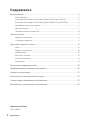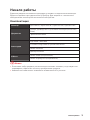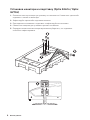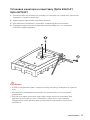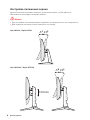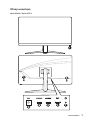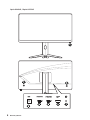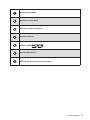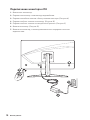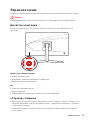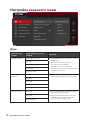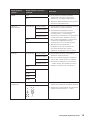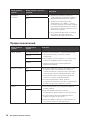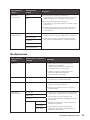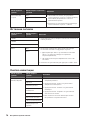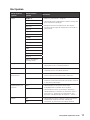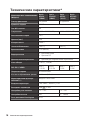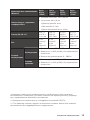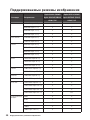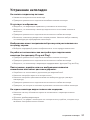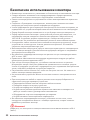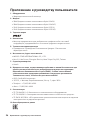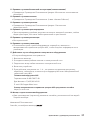Серия Optix
Мониторы
Optix G24C6 (модель: 3BA0)
Optix G24C6P (модель: 3BA0)
Optix G27C6 (модель: 3CA9)
Optix G27C6P (модель: 3CA9)

2
Содержание
Содержание
Начало работы ............................................................................................................. 3
Комплектация ........................................................................................................ 3
Установка монитора на подставку (Optix G24C6 / Optix G27C6) ......................... 4
Установка монитора на подставку (Optix G24C6P / Optix G27C6P) ..................... 5
Настройка положения экрана .............................................................................. 6
Обзор монитора ..................................................................................................... 7
Подключение монитора к ПК .............................................................................. 10
Экранное меню .......................................................................................................... 11
Джойстик навигации ........................................................................................... 11
«Горячая» клавиша ............................................................................................. 11
Настройка экранного меню ..................................................................................... 12
Игры ..................................................................................................................... 12
Профессиональный ............................................................................................. 14
Изображение ....................................................................................................... 15
Источник сигнала ................................................................................................ 16
Кнопка навигации ............................................................................................... 16
Настройка............................................................................................................. 17
Технические характеристики* ................................................................................ 18
Поддерживаемые режимы изображения ............................................................. 20
Устранение неполадок ............................................................................................. 21
Безопасное использование монитора ................................................................... 22
Соответствие нормативным требованиям ............................................................ 23
Приложение к руководству пользователя ............................................................ 26
Журнал изменений
V1.0, 2020/10

3
Начало работы
Начало работы
В данном разделе описывается процедура установки и подключения монитора.
Будьте осторожны при подключении устройств. Для защиты от статического
электричества используйте антистатический браслет.
Комплектация
Монитор Optix G24C6 / Optix G24C6P / Optix G27C6 / Optix G27C6P
Документы
Краткое руководство по установке монитора (Quick Start
Guide)
Гарантийный талон
Регистрационная карта
Аксессуары
Подставка с винтами
Основание подставки и крепежные винты
Кабель питания
Адаптер питания
Кабели
Кабель HDMI (опционально)
Кабель DisplayPort (опционально)
⚠
Важно
∙
Если какие-либо предметы, включенные в комплект поставки, отсутствуют или
повреждены, обратитесь по месту приобретения продукта.
∙
Комплект поставки может изменяться в зависимости от региона.

4
Начало работы
Установка монитора на подставку (Optix G24C6 / Optix
G27C6)
1. Положите монитор в защитную упаковку из пенопласта. Совместите кронштейн
подставки с пазом на мониторе.
2. Зафиксируйте кронштейн подставки винтами.
3. Присоедините основание к подставке и зафиксируйте его винтами.
4. Совместите защелки для установки крышки основания.
5. Перед расположением монитора вертикально убедитесь, что подставка
полностью зафиксирована.
1
2
3
4

5
Начало работы
Установка монитора на подставку (Optix G24C6P /
Optix G27C6P)
1. Положите монитор в защитную упаковку из пенопласта. Совместите кронштейн
подставки с пазом на мониторе.
2. Зафиксируйте кронштейн подставки винтами.
3. Присоедините основание к подставке и зафиксируйте его винтами.
4. Перед расположением монитора вертикально убедитесь, что подставка
полностью зафиксирована.
1
2
3
⚠
Важно
∙
Чтобы не поцарапать экран, кладите монитор на мягкую поверхность экраном
вниз.
∙
Во избежание повреждения монитора не прикасайтесь к нему острыми
предметами.
∙
Паз для установки кронштейн подставки также можно использовать для
крепления монитора на стену. Пожалуйста, обратитесь к поставщику
оборудования или в магазин для приобретения подходящего настенного
крепления.

6
Начало работы
Настройка положения экрана
Данный монитор позволяет изменять положение экрана, чтобы добиться
максимального комфорта во время работы.
⚠
Важно
∙
При настройке положения экрана старайтесь не прикасаться к его поверхности.
∙
Для поворота монитора слегка наклоните его назад.
-5
O
20
O
Optix G24C6 / Optix G27C6
Optix G24C6P / Optix G27C6P
130mm
-5
O
20
O

7
Начало работы
Обзор монитора
Optix G24C6 / Optix G27C6
1
2
3
4
5 6 75

8
Начало работы
Optix G24C6P / Optix G27C6P
1
2
3
4
5 6 75

9
Начало работы
1
Кнопка включения
2
Джойстик навигации
3
Слот для замка Kensington
4
Разъем питания
5
Разъем HDMI
6
Разъем DisplayPort
7
Разъем для подключения наушников

10
Начало работы
Подключение монитора к ПК
1. Выключите компьютер.
2. Подключите монитор к компьютеру видеокабелем.
3. Подключите кабель питания к блоку питания монитора. (Рисунок A)
4. Подключите блок питания к монитору. (Рисунок B)
5. Подключите блок питания к электрической розетке. (Рисунок C)
6. Включите монитор. (Рисунок D)
7. Включите компьютер, и монитор автоматически определит источник
видеосигнала.
A
B
C
D

11
Экранное меню
Экранное меню
В данном разделе описываются настройки, доступные в экранном меню монитора.
⚠
Важно
Любая информация может быть изменена без предварительного уведомления.
Джойстик навигации
Джойстик навигации – это удобное средство навигации по экранному меню
монитора.
Вверх/ Вниз/ Влево/ Вправо:
∙ Выбор пунктов меню
∙ Изменение значения выбранного параметра
∙ Вход / Выход из пунктов меню
OK:
∙ Открытие экранного меню
∙ Вход в подменю
∙ Подтверждение выбранного пункта меню или параметра
«Горячая» клавиша
∙ При открытом экранном меню используйте кнопку «вверх», «вниз», «влево» или
«вправо» для входа в меню «Игровой режим», «Экранный помощник», «Таймер»
и «Источник сигнала».
∙ Пользователи могут настроить функцию «горячих» клавиш для входа в другой
пункт меню.

12
Настройка экранного меню
Настройка экранного меню
Игры
Меню первого
уровня
Меню второго и третьего
уровней
Описание
Игровой режим Пользовательский ∙ Пользователи могут изменять любые
параметры.
∙ Используйте кнопку «вверх»
или «вниз» для выбора и
предварительного просмотра.
∙ Нажмите кнопку OK, чтобы применить
выбранный режим.
Шутеры
Гонки
Стратегии
Ролевые игры
Система ночного
видения
Откл. ∙ Данная функция улучшает яркость
фона и рекомендуется для шутеров.
Средний
Высокий
Максимальный
Авто
Время отклика Обычное ∙ Пользователи могут изменять время
отклика в любом режиме.
∙ Если включена функция «Уменьш.
смазывания», функция «Время
отклика» будет недоступна.
Короткое
Минимальное

13
Настройка экранного меню
Меню первого
уровня
Меню второго и третьего
уровней
Описание
MPRT Откл. ∙ Если включен параметр MPRT,
невозможно включить функцию
«Яркость», она будут недоступна.
∙ Функции HDCR и MPRT не могут быть
включено одновременно.
Вкл.
Частота
обновления
Положение Слева сверху ∙ Пользователи могут изменять частоту
обновления в любом режиме.
∙ Положение информационного
сообщения о частоте обновления
по умолчанию – слева сверху.
Положение сообщения настраивается
в экранном меню. Нажмите кнопку
OK, чтобы подтвердить и применить
положение информационного
сообщения о частоте обновления.
∙ Данный монитор работает с
предварительно установленной
частотой обновления экрана,
заданной операционной системой.
Справа сверху
Слева снизу
Справа снизу
Откл.
Вкл.
Таймер Положение Слева сверху ∙ Пользователи могут настраивать
таймер в любом режиме.
∙ После установки времени, нажмите
кнопку OK, чтобы включить таймер.
∙ Положение таймера по умолчанию
– слева сверху. Пользователи могут
выбрать собственное положение.
Справа сверху
Слева снизу
Справа снизу
Откл.
15:00 00:01 ~ 99:59
30:00
45:00
60:00
Экранный
помощник
Нет ∙ Пользователи могут настраивать
экранный помощник в любом режиме.
∙ Значение по умолчанию для функции
«Экранный помощник» – «Нет».
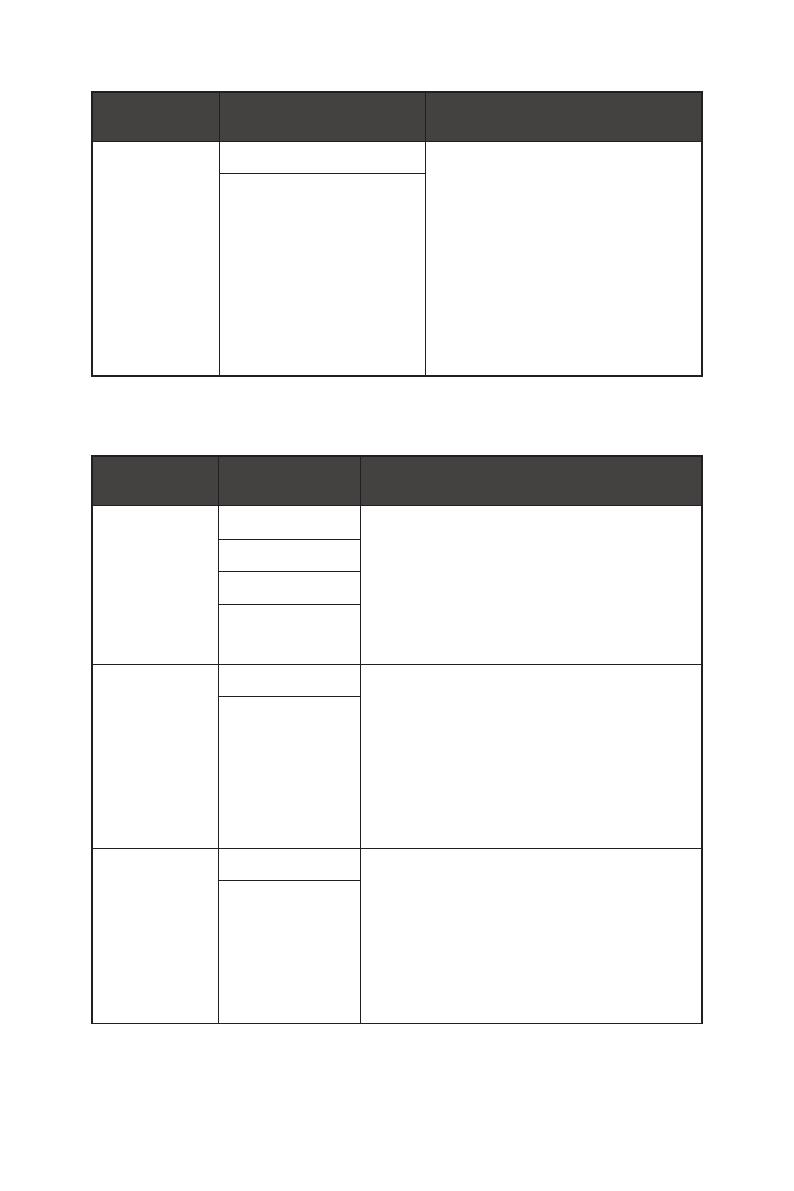
14
Настройка экранного меню
Меню первого
уровня
Меню второго и третьего
уровней
Описание
FreeSync
Premium
Откл. ∙ Функция «FreeSync Premium»
предотвращает появление эффекта
разрыва изображения на экране..
∙ Значение по умолчанию для
«DisplayPort» и «HDMI» – «Откл.»,
их можно изменить в любом режиме,
при любом разрешении, для любого
источника сигнала и любой частоты
обновления экрана.
∙ Если включена функция «FreeSync
Premium» функция «Уменьш.
смазывания» будет выключена.
Вкл.
Профессиональный
Меню первого
уровня
Меню второго
уровня
Описание
Проф. режим Пользовательский ∙ Режим по умолчанию – «Пользовательский».
∙ Пользователи могут изменять любые
параметры.
∙ Используйте кнопку «вверх» или «вниз» для
выбора и предварительного просмотра.
∙ Нажмите кнопку OK, чтобы применить
выбранный режим.
Чтение
Кино
Дизайн
Забота о глазах Откл. ∙ Функция «Забота о глазах» защищает глаза
от синего света. Если функция «Забота о
глазах» включена, она регулирует цветовую
температуру экрана, добавляя желтый свет.
∙ Пользователи могут настраивать функцию
«Забота о глазах» в любом режиме.
∙ Если для параметра «Проф. режим»
установлено значение «Чтение», обязательно
включится функция «Забота о глазах».
Вкл.
HDCR Откл. ∙ Пользователи могут регулировать HDCR в
любом режиме.
∙ Функция HDCR улучшает качество
изображения, увеличивая его контрастность.
∙ Если включена функция HDCR, функция
«Яркость» будет не доступна.
∙ Функции HDCR и «Уменьш. смазывания» не
могут быть включено одновременно.
Вкл.

15
Настройка экранного меню
Меню первого
уровня
Меню второго
уровня
Описание
Уменьш.
смазывания
Откл. ∙ Если включен параметр «Уменьш.
смазывания», невозможно включить функции
HDCR и «Яркость», они будут недоступны.
∙ Если включена функция «Уменьш.
смазывания», функция «Время отклика» будет
недоступна.
∙ Если включена функция «FreeSync Premium»,
необходимо выключить функцию «Уменьш.
смазывания».
Вкл.
Улучшение
изображения
Откл. ∙ Функция «Улучшение изображения» улучшает
изображения по краям, повышая из резкость.
∙ Пользователи могут настраивать функцию
«Улучшение изображения» в любом режиме.
Минимальный
Средний
Высокий
Максимальный
Изображение
Меню первого
уровня
Меню второго и третьего
уровней
Описание
Яркость 0-100 ∙ Пользователи могут регулировать
«Яркость» в режимах
«Пользовательский», «Стратегии»,
«Ролевые игры» и «Чтение».
∙ «Яркость» будет недоступна, если
включена функция «Уменьш.
смазывания» или HDCR.
Контрастность 0-100 ∙ Пользователи могут регулировать
контрастность в любом режиме.
Резкость 0-5 ∙ Пользователи могут регулировать
резкость в любом режиме.
∙ Резкость улучшает четкость и детали
изображения.
Цветовая
температура
Холодный ∙ Значение по умолчанию для параметра
«Цветовая температура» – «Обычный».
∙ Используйте кнопку «вверх» или
«вниз» для выбора и предварительного
просмотра.
∙ Нажмите кнопку OK, чтобы применить
выбранный режим.
∙ Пользователи могут настраивать
параметр «Цветовая температура» в
режиме «Настройка».
Обычный
Теплый
Настройка R (0-100)
G (0-100)
B (0-100)

16
Настройка экранного меню
Меню первого
уровня
Меню второго и третьего
уровней
Описание
Соотношение
сторон
Авто ∙ Пользователь может регулировать
«Соотношение сторон» в любом режиме,
при любом разрешении и частоте
обновления экрана.
∙ Значение по умолчанию для параметра
«Соотношение сторон» – «Авто».
4:3
16:9
Источник сигнала
Меню первого
уровня
Меню второго
уровня
Описание
HDMI1 ∙ Пользователи могут выбрать «Источник сигнала» в
любом режиме.
HDMI2
DP
Авто Вкл. ∙ Используйте джойстик навигации для выбора
источника сигнала в следующих случаях:
• Для параметра «Авто» установлено значение
«Откл.» и монитор находится в режиме
энергосбережения;
• На экране монитора отображается окно «Нет
сигнала».
∙ Значение по умолчанию для функции «LED» - Вкл.
Откл.
Кнопка навигации
Меню первого
уровня
Меню второго
уровня
Описание
Вверх/ Вниз/
Влево/ Вправо
Откл. ∙ Функция кнопки «вверх» по умолчанию
«Игровой режим».
∙ Функция кнопки «вниз» по умолчанию
«Экранный помощник».
∙ Функция кнопки «влево» по умолчанию
«Таймер».
∙ Функция кнопки «вправо» по умолчанию
«Источник сигнала».
∙ Все элементы кнопок навигации можно
настраивать в экранном меню.
Яркость
Игровой режим
Экранный
помощник
Таймер
Источник сигнала
Частота обновления
Информация на
экране

17
Настройка экранного меню
Настройка
Меню первого
уровня
Меню второго
уровня
Описание
Язык
繁體中文
∙ Язык по умолчанию – English.
∙ Пользователям необходимо нажать кнопку OK
для сохранения выбора.
∙ Выбранный язык сохраняется при сбросе
настроек монитора до заводских значений по
умолчанию.
English
Français
Deutsch
Italiano
Español
한국어
日本語
Русский
Português
简体中文
ไทย
Bahasa Indonesia
हिन्
Türkçe
(More languages
coming soon)
Прозрачность 0~5 ∙ Пользователи могут настраивать
«Прозрачность» в любом режиме.
Таймер меню 5~30 с ∙ Пользователи могут изменять параметр
«Таймер меню» в любом режиме.
Кнопка
включения
Выкл. ∙ Если выбран параметр «Выкл.», нажатие
кнопки включения выключает монитор.
В спящем режиме ∙ Если выбран параметр «Спящий режим»,
нажатие кнопки включения выключает панель
и подсветку монитора.
Информация на
экране
Откл. ∙ Информация о состоянии монитора
отображается в правой части экрана.
∙ Пользователи могут установить параметр
«Информация на экране» в значение «Вкл.»
или «Откл.». Значение по умолчанию для
функции «Информация на экране» - «Откл.».
Вкл.
Сброс Да ∙ Пользователи могут сбросить и восстановить
параметры экранного меню заводских
значений по умолчанию в любом режиме.
Нет

18
Технические характеристики*
Технические характеристики*
Маркетинговое наименование
(Модель)
Optix
G24C6
(3BA0)
Optix
G24C6P
(3BA0)
Optix
G27C6
(3CA9)
Optix
G27C6P
(3CA9)
Размер диагонали 24 дюйма 27 дюймов
Кривизна экрана 1500R
Тип ЖК-панели VA
Разрешение 1920 x 1080@144Гц 1920 x 1080@165Гц
Соотношение сторон
16:9
Яркость (нит) 250
Контрастность 3000:1
Частота обновления 144 Гц 165 Гц
Время отклика 1 мс (MPRT)
Видеоразъемы
∙ 2 разъема HDMI
∙ 1 разъем DP
Дополнительные разъемы ∙ 1 разъем для подключения наушников
Углы обзора 178°(Г), 178°(В)
DCI-P3**/ sRGB
92% /
115.5%
92% /
115.5%
90% /
113%
90% /
113%
Покрытие экрана Антибликовое
Кол-во отображаемых цветов 16.7 млн. (8 бит)
Характеристики адаптера
питания***:
Модель: ADPC2045
Входные параметры 100-240В~, 50/60Гц, 1.5А
Выходные параметры
20В
, 2.25А
Настройка угла наклона -5° ~ 20° -5° ~ 20°
Настройка высоты Нет 0 ~ 130мм
Слот для замка Kensington Есть

19
Технические характеристики*
* Некоторые технические характеристики устройства могут быть изменены
изготовителем. Пожалуйста, уточняйте технические характеристики у продавца
или у представителя компании-изготовителя.
** Определено в соответствии со стандартами испытаний CIE1976.
*** Тип адаптера питания, идущего в комплекте поставки, может быть изменен
изготовителем без предварительного уведомления.
Маркетинговое наименование
(Модель)
Optix
G24C6
(3BA0)
Optix
G24C6P
(3BA0)
Optix
G27C6
(3CA9)
Optix
G27C6P
(3CA9)
Совместимость с крепежом
стандарта VESA
∙ Размеры пластины: 100 x 100 мм
∙ Тип винтов: M4 x 10 мм
• Диаметр резьбы: 4 мм
• Шаг резьбы: 0.7 мм
• Длина резьбовой части: 10 мм
Размер (Ш х В х Г)
536.7 x
416.33 x
219.6 мм
536.7 x
538.3 x
231.2 мм
611.5 x
445.9 x
219.6 мм
611.5 x
567.1 x
266.52 мм
Вес
3.4кг
(нетто)/
5кг
(брутто)
4.5кг
(нетто)/
6.8кг
(брутто)
4.53кг
(нетто)/
6.7кг
(брутто)
5.7кг
(нетто)/
8.2кг
(брутто)
Условия
эксплуатации
Эксплуатация
∙ Температура: от 0℃ до 40℃
∙ Влажность: от 20% до 90%, без образования
конденсата
∙ Высота над уровнем моря: 0 ~ 5000 м
Условия
хранения
∙ Температура: от -20℃ до 60℃
∙ Влажность: от 10% до 90%, без образования
конденсата

20
Поддерживаемые режимы изображения
Поддерживаемые режимы изображения
Стандарт Разрешение
Optix G24C6 (3BA0)
Optix G24C6P (3BA0)
Optix G27C6 (3CA9)
Optix G27C6P (3CA9)
HDMI / DP HDMI / DP
VGA 640x480 при 60 Гц V V
640x480 при 67 Гц V V
640x480 при 72 Гц V V
640x480 при 75 Гц V V
Dos-Mode 720x480 при 60 Гц V V
720x576 при 50 Гц V V
SVGA 800x600 при 56 Гц V V
800x600 при 60Гц V V
800x600 при 72 Гц V V
800x600 при 75 Гц V V
XGA 1024x768 при 60 Гц V V
1024x768 при 70 Гц V V
1024x768 при 75 Гц V V
SXGA 1280x1024 при 60 Гц V V
1280x1024 при 75 Гц V V
WXGA+ 1440x900 при 60 Гц V V
WSXGA+ 1680x1050 при 60 Гц V V
Full HD 1920x1080 при 60 Гц V V
1920x1080 при 120 Гц V V
1920x1080 при 144 Гц V V
1920x1080 при 165 Гц X DP
Разрешение
видео
480P V V
576P V V
720P V V
1080P V V
1080P при 120 Гц V V
Страница загружается ...
Страница загружается ...
Страница загружается ...
Страница загружается ...
Страница загружается ...
Страница загружается ...
Страница загружается ...
-
 1
1
-
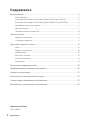 2
2
-
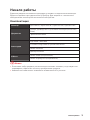 3
3
-
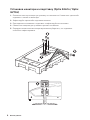 4
4
-
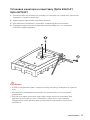 5
5
-
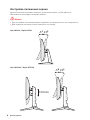 6
6
-
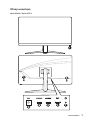 7
7
-
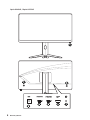 8
8
-
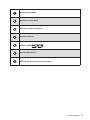 9
9
-
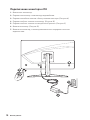 10
10
-
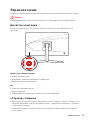 11
11
-
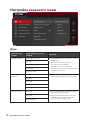 12
12
-
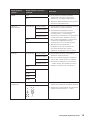 13
13
-
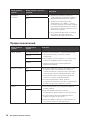 14
14
-
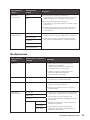 15
15
-
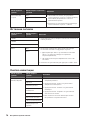 16
16
-
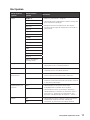 17
17
-
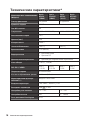 18
18
-
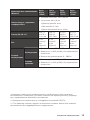 19
19
-
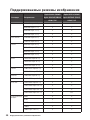 20
20
-
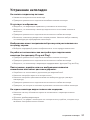 21
21
-
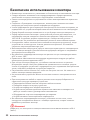 22
22
-
 23
23
-
 24
24
-
 25
25
-
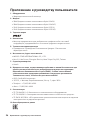 26
26
-
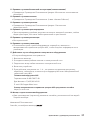 27
27
MSI Optix G24C6P Инструкция по применению
- Тип
- Инструкция по применению
Задайте вопрос, и я найду ответ в документе
Поиск информации в документе стал проще с помощью ИИ
Похожие модели бренда
-
MSI Optix G32C4 Инструкция по применению
-
MSI Optix G32C4 Инструкция по применению
-
MSI MS-3CC5 Инструкция по применению
-
MSI Optix G273QPF Инструкция по применению
-
MSI Optix MAG274R2 Инструкция по применению
-
MSI Optix MAG271CP Руководство пользователя
-
MSI Optix MAG272C Руководство пользователя
-
MSI MS-3CA7 Инструкция по применению
-
MSI Optix MAG272CQR Руководство пользователя
-
MSI MS-3FA65 Инструкция по применению